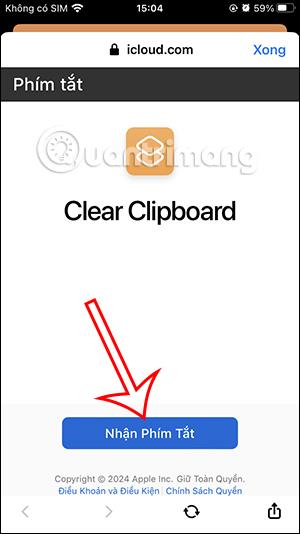Інструмент «Буфер обміну» на iPhone зберігатиме зображення або дані, щоб ми могли швидко вставляти їх в інші програми. Однак, коли ви зберігаєте занадто багато інформації, особливо особистої інформації, інші програми, які мають право вставляти вміст з інших програм, матимуть доступ до буфера обміну, щоб переглянути цю інформацію. Це може вплинути на вашу конфіденційність. Якщо так, користувачі можуть видалити буфер обміну на iPhone за посиланням нижче.
Як видалити буфер обміну на iPhone
Крок 1:
Користувачі встановлять ярлик «Очистити буфер обміну» для iPhone за посиланням нижче.
крок 2:
У цьому інтерфейсі користувачі натискають «Отримати ярлик» , щоб продовжити. Далі користувачі натискають «Додати ярлик» , щоб установити ярлик у програму.


крок 3:
Після встановлення ярлика вам потрібно просто натиснути на ярлик, щоб запустити. Коли з’явиться спливаюче вікно, натисніть «Дозволити» , щоб видалити буфер обміну на iPhone.


крок 4:
Щоб додати ярлик «Очистити буфер обміну» на головний екран , клацніть значок із трьома крапками на ярлику. Потім користувач клацає значок спільного доступу нижче.

Параметри відображення, натисніть «Додати на головний екран» , щоб зробити це. Тепер вам просто потрібно натиснути «Додати» . Тому, коли вам потрібно видалити буфер обміну, просто натисніть ярлик на головному екрані.


Як заблокувати доступ до буфера обміну для програм на iPhone
Ви можете налаштувати дозволи буфера обміну програм на iPhone для програм, які вам не потрібні.
Крок 1:
Натисніть значок налаштувань, а потім виберіть програму, якій потрібно заблокувати доступ до буфера обміну. Далі ми натискаємо Вставити з іншої програми .
крок 2:
Тепер натисніть «Заборонити» , щоб заблокувати програмі доступ до буфера обміну.